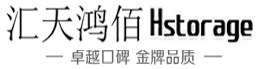产品详情

PCIe / SATA / USB/储存卡等多合一复制机全合一便携式复制装置是下一代多接口高速便携式复制装置。
快速入门
请依下列指示进行,您便可快速使用U3N-USB3.0拷贝机。
 打开U3N-USB3.0拷贝机电源开关。
打开U3N-USB3.0拷贝机电源开关。
 机器自我测试后,触控显示屏出现U3N-USB3.0拷贝机的主功能画面。
机器自我测试后,触控显示屏出现U3N-USB3.0拷贝机的主功能画面。
 确认母盘位置,U3N-USB3.0拷贝机的出厂预设为NVMe1,来源埠也可以是USB或者是NVMe3、4、5。换句话说,U3N-USB+NVME复制机提供的USB或NVMe埠,使用者都可以透过母盘栏位,直接检视或者切换其他的来源埠。
确认母盘位置,U3N-USB3.0拷贝机的出厂预设为NVMe1,来源埠也可以是USB或者是NVMe3、4、5。换句话说,U3N-USB+NVME复制机提供的USB或NVMe埠,使用者都可以透过母盘栏位,直接检视或者切换其他的来源埠。
 决定采取哪一种资料型态的工作。U3N-USB3.0拷贝机出厂预设值采完全复制,也就是全盘拷贝。
决定采取哪一种资料型态的工作。U3N-USB3.0拷贝机出厂预设值采完全复制,也就是全盘拷贝。
 所谓子盘型式,指的就是目标碟,也就是使用者决定采取哪一种目标媒体来工作,USB或NVMe,机器的预设使用型态为NVMe,除了指定来源埠之外,USB2以及NVMe3、4、5都可以拿来被使用,因此,使用者都可以透过触控荧幕的相关选项,查看并且切换目标碟的使用状态。
所谓子盘型式,指的就是目标碟,也就是使用者决定采取哪一种目标媒体来工作,USB或NVMe,机器的预设使用型态为NVMe,除了指定来源埠之外,USB2以及NVMe3、4、5都可以拿来被使用,因此,使用者都可以透过触控荧幕的相关选项,查看并且切换目标碟的使用状态。
 上述相关选项就绪之后,透过主功能画面的复制功能,就可以开始备份您的来源资料母碟。
上述相关选项就绪之后,透过主功能画面的复制功能,就可以开始备份您的来源资料母碟。
信号灯指示

 U3N-USB3.0拷贝机在开机自我测试过程中,USB埠以及NVMe埠灯号指示将持续亮灯,直到进入U3N-USB+NVME主功能画面,LED灯号才会消失。在此同时,您可以快速确认U3N-USB3.0拷贝机每个端口的状态,是否可以正常工作。
U3N-USB3.0拷贝机在开机自我测试过程中,USB埠以及NVMe埠灯号指示将持续亮灯,直到进入U3N-USB+NVME主功能画面,LED灯号才会消失。在此同时,您可以快速确认U3N-USB3.0拷贝机每个端口的状态,是否可以正常工作。
 当插上USB或NVMe端口的目的媒体,在这个时候,LED灯不会有任何的灯号状态提示着。选定主功能的拷贝工作后,蓝色灯号表示正在侦测USB或NVMe端口的目的媒体,您可以藉由U3N-USB3.0拷贝机几个辅助的视窗…进度、装置内容、讯息…随时掌握目前的工作状态。
当插上USB或NVMe端口的目的媒体,在这个时候,LED灯不会有任何的灯号状态提示着。选定主功能的拷贝工作后,蓝色灯号表示正在侦测USB或NVMe端口的目的媒体,您可以藉由U3N-USB3.0拷贝机几个辅助的视窗…进度、装置内容、讯息…随时掌握目前的工作状态。
USB3.0移动硬盘拷贝机简介
 新一代的U3N-USB+NVME拷贝机,其轻巧便携之设计为目前全球体积最小之NVMe拷贝机。其高速的频寛设计及多样资料复制来源设计大大提高复制资料之方便性,其资料来源包含NVMe 直接对拷复制、USB 3.0装置或者是由网络方案来提供复制内容,被复制的目地端装置,在符合传输速度的标准下,拷贝机瞬间最大传输率最高每秒可达200MB/Sec.(因NVMe SSD 或USB3.0传输读写速度和工作模式而异)。
新一代的U3N-USB+NVME拷贝机,其轻巧便携之设计为目前全球体积最小之NVMe拷贝机。其高速的频寛设计及多样资料复制来源设计大大提高复制资料之方便性,其资料来源包含NVMe 直接对拷复制、USB 3.0装置或者是由网络方案来提供复制内容,被复制的目地端装置,在符合传输速度的标准下,拷贝机瞬间最大传输率最高每秒可达200MB/Sec.(因NVMe SSD 或USB3.0传输读写速度和工作模式而异)。
 U3N-USB+NVME拷贝机,拥有业界少有的超大触控荧幕,直觉化界面设计,兼顾体积及移动性,透过USB 3.0 各种界面转换的优势,可应付各式各样之存储装置,大大提升设备之利用率,超大触控荧幕,充份的信息揭露,让使用者更能掌握工作的进度,特别针对少量及多样化的备份工作,提供一种全新的体验。
U3N-USB+NVME拷贝机,拥有业界少有的超大触控荧幕,直觉化界面设计,兼顾体积及移动性,透过USB 3.0 各种界面转换的优势,可应付各式各样之存储装置,大大提升设备之利用率,超大触控荧幕,充份的信息揭露,让使用者更能掌握工作的进度,特别针对少量及多样化的备份工作,提供一种全新的体验。
USB3.0移动硬盘拷贝机特色
 支援网络上传/下载及镜像档管理。透过自主开发之软件,可透过网络进行资料上传及下载镜像档,并结合镜像档管理,让客户有更方便之工作体验。
支援网络上传/下载及镜像档管理。透过自主开发之软件,可透过网络进行资料上传及下载镜像档,并结合镜像档管理,让客户有更方便之工作体验。
 支援建立镜像档及还原镜像档功能,所有镜像档皆兼容于WINDOWS 作业系统,并储存于NTFS档案系统中,也同时扩大支援EXT 4 档案格式提供另一种存储选择。
支援建立镜像档及还原镜像档功能,所有镜像档皆兼容于WINDOWS 作业系统,并储存于NTFS档案系统中,也同时扩大支援EXT 4 档案格式提供另一种存储选择。
 支持最高等级数据抺除标准(DoD),确保资料不外泄。
支持最高等级数据抺除标准(DoD),确保资料不外泄。
 U3N-USB+NVME支援市面上NVMe SSD,超高速的传输率实测高达200MB/秒,相当于每分钟接近12G/分钟的资料传输速度。
U3N-USB+NVME支援市面上NVMe SSD,超高速的传输率实测高达200MB/秒,相当于每分钟接近12G/分钟的资料传输速度。
 可跨界面资料传输,USB 3.0 装置到 NVMe SSD,提供更弹性之工作选择。
可跨界面资料传输,USB 3.0 装置到 NVMe SSD,提供更弹性之工作选择。
 提供业界最高标准之资料检测规格,位元对位元(轨对轨)资料比对,万无一失的资料比对机制,用最高标准替使用者的资料把关。
提供业界最高标准之资料检测规格,位元对位元(轨对轨)资料比对,万无一失的资料比对机制,用最高标准替使用者的资料把关。
 超大触控荧幕,提升操作便利性并提供实时之信息掌握工作进度。
超大触控荧幕,提升操作便利性并提供实时之信息掌握工作进度。
 透过不同的拷贝技术,可应付各式各样的作业系统及档案系统,包含Window、LINUX 及各式不同之自定义档案系统。
透过不同的拷贝技术,可应付各式各样的作业系统及档案系统,包含Window、LINUX 及各式不同之自定义档案系统。
 支援6TB以上硬盘容量,采LBA 48 位元定址模式,具有容量扩充之未来性。
支援6TB以上硬盘容量,采LBA 48 位元定址模式,具有容量扩充之未来性。
 U3N-USB+NVME提供简易检查媒体功能,踢除不良装置。
U3N-USB+NVME提供简易检查媒体功能,踢除不良装置。
 提供完整资料抺除达成不可回复之资料清除功能。
提供完整资料抺除达成不可回复之资料清除功能。
 内建超大存储器可记录长时间工作记录,提供使用者回朔生产记录及问题分析信息。
内建超大存储器可记录长时间工作记录,提供使用者回朔生产记录及问题分析信息。
 提供USB接口,可将所有产生之工作日志导入储存于USB装置。
提供USB接口,可将所有产生之工作日志导入储存于USB装置。
 操作简单,无须复杂之设定。
操作简单,无须复杂之设定。
产品外观

功能架构图
U3N-USB3.0拷贝机主功能
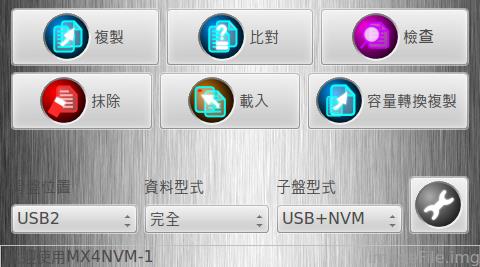
设定模式:复制页面
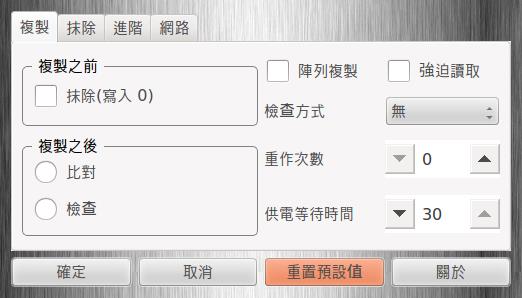
设定模式:抹除页面
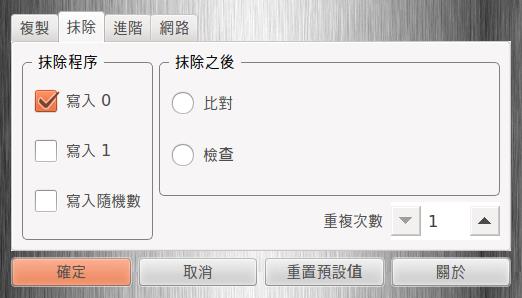
设定模式:进阶页面
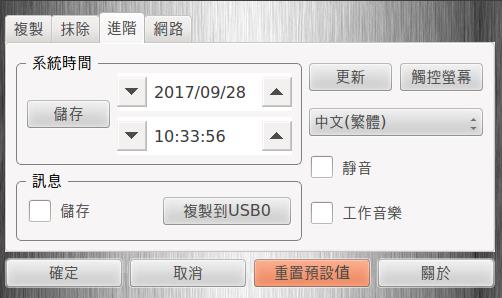
设定模式:网络页面
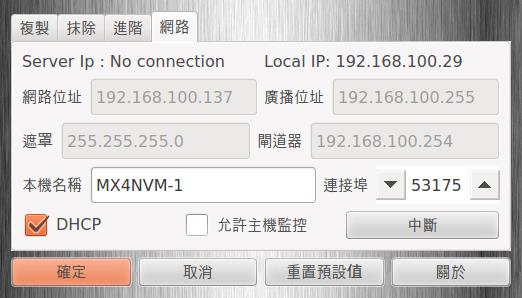
主功能說明
复制
主功能的复制型态,将依据使用者所指定的资料形式,也就是采用完全复制﹑快速复制,或者是映像档复制,来决定这一轮的工作模式,确认采取哪一种资料形式后,以主功能复制开始拷贝。
完全复制
复制整个来源媒体的内容到目的媒体。这个模式不会尝试解释来源媒体的档案结构,所以可以复制未知的档案结构,但是由于它连没用到的资料区也一同复制,所以复制的时间与媒体容量有关,而与实际储存的资料量无关。
快速复制
快速分析來源媒體資料,复制媒体資料區域。
此複製模式可支援的檔案結構包含:Win 8, Win 7, Win Vista, Win 2000/98/95, MAC 10.X, Ubuntu, Fedora, Red Hat, FAT12/16/21/64, exFAT, NTFS, HFS, HPFS, EXT 1/2/3/4, XFS, GPT, LVM, UFS, HPA,UEFI.快速复制模式會嘗試解析來源媒体的檔案結構,而只複製有資料的區段,所以如果儲存的資料少於總容量時,可以加快複製的速度。
快速复制的结果,无论目的媒体的大小,其档案结构呈现的容量会跟来源一样。所以当然快速复制适合目的媒体资料量大于或等于来源媒体容量。
映像档复制
透过完全、快速或容量转换复制备份母盘档案系统,又或者,以映像档复制方式,指定个别文件名称,还原建立的映像档内容。
透过映像档复制最大的不同,U3N-USB3.0拷贝机会侦测来源埠的媒体,侦测的同时,确认是否为正确的母盘档案系统,并出现映像档清单提示画面,使用者可以在映像档栏位中,选择要还原的档案,也就是指定文件名称,按下OK按钮,回到U3N-USB+NVME主画面,这个时候,荧幕“右下方”会带出使用者指定的文件名称或编号,确认无误后,就可以开始映像档档案备份了。
比对
针对完全、快速或映像档复制功能结束的目的媒体,与来源媒体容量区域做资料比对的运作模式。
完全比对
针对复制结束的目的媒体,与来源媒体容量区做资料比对的运作模式。
完全比对实际运作时,以灯号作为成功或失败的讯号指标,区隔的方式,比对成功显示绿灯, 比对失败显示红灯,作为使用者参考的依据。
快速比对
针对复制结束的目的媒体,与来源媒体的资料区做资料比对的运作模式。
快速比对实际运作时,以灯号作为成功或失败的讯号指标,区隔的方式,比对成功显示绿灯,比对失败显示红灯,作为使用者参考的依据。
映像档比对
将母盘档案系统建立的映像档,比对到NVMe埠。
检查
扫描U3N-USB3.0拷贝机所有的通道,包括来源埠,此功能提供简易功能,筛选出无法被正常读取之媒体。
载入
制作映像档
透过载入功能,将NVMe来源母碟建立映像档。
U3N-USB+NVME以USB埠做为固定储存映像档的STORAGE CENTER,也就是母盘位置的“USB2”,使用载入功能建立映像档之前,必须先准备一个已经格式化为NTFS或EXT4的外接式硬盘,U3N-USB+NVME放在来源埠的位置,也就是原先完全复制或快速复制来源媒体的位置。然后将欲建立映像档的母碟放在目的埠端,接着,透过载入功能制作映像档。
不支援NVMe做为 Storage Center
U3N-USB3.0拷贝机映像档的预设档名为imageFile.img,假设使用者不另行建置其他档名,就可以直接以预设的档名,开始制作映像档。
制作映像档支援自行命名文件名称,使用者可以透过以映像档复制方式,这个时候,我们假设使用的来源埠已经是一个正确的格式化的外接式硬盘,按下映像档复制的同时,将出现“开启档案系统”提示讯息,「YES」表示将开启母盘档案系统,并且显示母盘档案系统已经建立的映像档清单,由于我们要另行编制文件名称,因此,必须选择「NO」按钮,表示要给预备载入的母碟,指定一个文件名称。
输入文件名称的同时,轻触文件名称栏位即会出现虚拟键盘,使用者可以透过内建的小键盘进行档名的输入,输入完整的文件名称之后,按一次“OK”,表示输入完毕,若要隐藏虚拟键盘,按一次键盘上「HIDE」,虚拟键盘将退出荧幕显示。
U3N-USB3.0拷贝机对于建立的映像档数量并没有管制,通常取决于母盘的容量大小,因此,容量越大,建立的映像档数量就越多。
还原映像档
还原映像档可以透过U3N-USB3.0拷贝机提供的完全、快速或容量转换复制,还原到另一个新的NVMe或更大容量媒体,这是备份整个母盘档案系统的方式。
有时候,只是需要还原其中的一个档案,我们就必须以映像档复制进行,同样的,将母盘档案系统放在指定的来源埠,也就是USB2,选定映像档复制的同时,U3N-USB+NVME会出现开启母盘档案系统的提示画面,这个时候,通过「YES」按钮,先前逐一建立的映像档清单就会出现在栏位中,指定还原的档案后,按一次OK,表示确认,画面退回到主功能,就可以开始指定的映像档档案还原工作。
容量转换复制
容量转换复制可以解决复制不同容量的来源媒体与目的媒体。因此,目的媒体剩余的容量可再继续使用,不受限制。
容量转换复制可以接受目的媒体比来源媒体小,但有效资料仍要放的下才行。由于容量转换复制会重建整个档案系统,如果目的与来源容量差异过大,导致无法重建档案结构时,U3N-USB3.0拷贝机会回报失败。
也因为重建档案系统的关系,容量转换复制的速度也较慢。如果目的媒体彼此间容量有差异时,容量转换复制会以最小容量的目的媒体为依据,重建档案系统。
特别的是容量转换复制不支援继续比对,因为整个档案系统被重建,已经与原来不同,所以容量转换复制会忽略这个设定。
进入设定模式
设定模式选项提供U3N-USB3.0拷贝机更进阶的自订参数,设定模式选项涵盖复制、抹除、进阶甚至于涉及网络相关选项,当U3N-USB3.0拷贝机预设值无法满足您的拷贝需求时,使用者可以透过手动方式,进行参数的开启或关闭。
请注意,设定模式内几个页面的参数,一般都在预设值的状态下,只要经过设定上的变动,不论参数经过开启或关闭,退回到U3N-USB3.0拷贝机的主画面之前,都必须按一次荧幕下方的确定或取消,才是退回去主功能的正常程序下操作。
确定
通常U3N-USB3.0拷贝机的预设值,就可以满足使用者的拷贝需求,假设必须做更进阶的参数设定,必须从主功能下方,也就是进入工具模式,进入更进阶的参数设定,请记住,参数开启或关闭后,都必须通过确定按钮储存,回到主画面,设定的参数才会开始生效。
取消
通常U3N-USB3.0拷贝机的预设值,就可以满足使用者的拷贝需求,假设必须做更进阶的参数设定,必须从主功能下方,也就是进入工具模式,进入更进阶的参数设定,请记住,参数开启或关闭后,都必须通过取消按钮储存,回到主画面,设定的参数才会开始生效。
重置预设值
U3N-USB3.0拷贝机的主功能,包括母盘位置、资料型式、子盘型式以及设定模式底下的所有参数,按一次重置预设值,还原至出厂预设值
抹除
将目的埠整个媒体资料清除。
通常主功能抹除的整体时间,会直接参考设定模式底下,关于抹除的进阶相关设定,您可以透过Page18/第六章﹑设定模式说明/2.抹除页面 ,进一步检视相关抹除说明。
抹除程序 : 写入0
将USB或NVMe目的埠整个媒体资料清除。
抹除写入0,在完整抹除过程中,设定USB或NVMe目的碟资料区域填入固定的值,也就是00。
U3N-M.2抹除功能预设值采取写入0。
抹除程序 : 写入1
将USB或NVMe目的埠整个媒体资料清除。
抹除写入1,在完整抹除过程中,设定USB或NVMe目的碟资料区域填入固定的值,也就是1。
抹除程序 : 写入随机数
将USB或NVMe目的埠整个媒体资料清除。
在完整抹除过程中,设定USB或NVMe目的碟资料区域填入随机固定的值,也就是RANDOM。
抹除之后比对
依据在抹除程序选定的写入程序,对目的碟写入0或1或随机数,资料抹写之后,再继续比对。
抹除之后检查
依据在抹除程序选定的写入程序,对目的碟写入0或1或随机数,资料抹写之后,再继续检查。
重复次数
设定关于抹除的工作次数,包括抹除程序,以及抹除之后相关栏位的工作次数。使用者可以利用往上往下按键,增加或减少指定的次数。
进阶页面
系统时间
透过系统时间栏位,调整U3N-USB3.0拷贝机的日期和时间。
当U3N-USB3.0拷贝机开始指定的工作时,LOG讯息将透过系统时间直接存取,当需要调整日期及时间,您可以在该时间或日期栏位,以上下按钮直接增减,或者以机器内建的荧幕小键盘直接输入,调整回正确的日期或时间。
系统时间设定完毕,请按一次储存按键存档,再通过设定模式底下的确认按钮,退回去主功能画面。
复制到USB0
透过LOG机制,可以还原U3N-USB3.0拷贝机在任何时间点的工作状况,这是LOG纪录最大的优势。
根据出厂预设值,U3N-USB3.0拷贝机并不会自动储存LOG。基本上,只要关掉机器电源开关,产生的LOG讯息就会随着消失。
假设使用者希望自动储存每一笔产生的LOG讯息,U3N-USB3.0拷贝机在完成开机程序之后,透过主功能的进入工具模式按钮,点选进阶模式视窗,将底下的“复制到USB0”的(þ)储存方框勾选,通过确定按钮,确定储存,完成之后,可以详细记录使用者的每一次操作行为,直到使用者将LOG讯息DUMP出来。
在预备将LOG讯息汇出的前置作业,您必须准备一个FAT32档案格式的随身碟,执行一次“复制到USB0”,逐笔已经纪录的LOG将出现在视窗内,您可以全选或指定个别的LOG,确定之后,按一次DUMP按钮,将汇入到USB2.0埠的装置媒体。
更新
更新U3N-USB3.0拷贝机韧体版本。更新的方法,利用USB随身碟将可以达到更新韧体的目的。
U3N-USB3.0拷贝机会侦测USB 2.0端口的媒体,是否含有更新的程序映像档。您可以跟您的在地经销商,取得更新的档案,然后复制在任何一个FAT32档案格式的媒体根目录中,然后将其安装在这个位置。U3N-USB3.0拷贝机一旦发现该档案,就会寻求您的确认,然后进行更新韧体的动作。
校准荧幕
U3N-USB3.0拷贝机为触控界面机器,当多次触控不灵敏时,可以尝试透过荧幕校正,回复触控精准度。
校正过程中,在荧幕四周,按照顺时钟方向由右向左,最后正中央以指腹各点一下之后,机器自动重新开机一次,并且回到主功能画面,如此,就完成触控荧幕校正。
更换语言
U3N-USB3.0拷贝机支援繁体中文、简体中文、ENGLISH语言可供选择。
确定切换操作界面语言,您必须从主功能的工具模式进入,出现进阶模式视窗后,在语言栏位直接选定预备切换的LANGUAGE,通过确定按钮,机器会再次与您确认,并且以重开机的形式,完成更换语言。
必须注意的是,当切换语言完成重开机之后,U3N-USB3.0拷贝机所有的预设值将恢复至出场预设值。
静音
开启或停用触控提示音效。
触控提示音效出厂预设值是开启的,关闭触控音效请直接将静音选项方框(þ)勾选,通过确定按钮储存,触控提示音效状态就呈现静音模式。
工作音乐
开启或停用背景工作音乐。
工作音乐出厂预设值是关闭的,开启请直接将工作音乐方框(þ)勾选,通过确定按钮储存,启动工作音乐。当选定的工作开始执行时,工作音乐会随着在背景循环播放,直到工作结束或失败,工作音乐才会停止。
网络页面
网络功能主要是可以透过U3N-USB+NVME将母碟接在指定的来源埠位置,就绪之后,与MAXI连线,就可以开始上传资料或档案,建立映像档。
网络页面设定非常简单,首先您的网络管理员必须协助启用这项服务,相关设定就绪之后,在网络页面中,您会看到预设的『本机名称』为“U3NNVM-1”,使用者也可以根据使用情况,自行命名。
您必须移动手指到该栏位,轻触之后,U3N-USB+NVME 复制机内建的虚拟键盘就会被呼叫出来,点一次虚拟键盘右下角的HIDE,则隐藏该虚拟键盘,最后,将允许主机监控þ勾选,就完成机器端设定。
规格表| 型号 | U3N | |
| I/O 端口 | M.2 NVMe | 4 |
| USB 3.0 | 4 | |
| USB 2.0 | 4 | |
| 语言 | 繁体中文﹑简体中文﹑英语 | |
| 重量(KGS) | 净重 | 1 |
| 毛重 | 1.9 | |
|
体积(长x宽x高) 单位 : 公分 |
裸机:25X18.8 X 4.1 包装:27.5X21X10.5 |
|
| 输入 | 触控 | |
| 显示 | 4.3吋TFT 触控显示屏 | |
| 电源 | 100V-240V 60W | |
| 工作环境 |
Operation Temperature 41℉~122℉ Operation Humidity 15%~90% |
|
- 上一篇:USB移动存储拷贝机HT136U
- 下一篇:U盘复制机 HT-32U